
Adobe Acrobat
Tutorial: Mag-convert ng mga spreadsheet sa mga PDF.
Alamin kung paano mag-convert ng Microsoft Excel .xlsx o .xls file sa PDF na dokumento gamit ang built-in na Acrobat ribbon sa Microsoft 365.
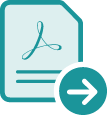
Eksperto ka man sa Excel o nagsisimula pa lang, pwede mong i-convert ang mga Excel file mo sa PDF at mas madali mong mashe-share ang gawa mo. Gamitin ang built-in na Acrobat ribbon sa Microsoft 365 application para i-convert ang mga file mo sa PDF sa loob ng ilang segundo, bibigyan ka ng file na madaling makikita ng sinuman at lalabas nang tama sa anumang screen.

Protektahan ang format mo.
I-convert ang mga Excel na spreadsheet, chart, at graph sa PDF, dahil alam mong maililipat ang orihinal na formatting at mga style. Madali mo itong mako-convert pabalik sa Excel anumang oras.

Piliin kung ano ang ishe-share.
I-share kung ano ang gusto mo — mula sa buong workbook mo hanggang sa isang worksheet. I-save ang anumang bahagi ng anumang Excel file sa PDF sa Mac sa isang click lang gamit ang Acrobat ribbon.

Protektahan ito gamit ang password.
I-secure ang mga Microsoft 365 file mo gamit ang proteksyon ng password at protektahan ang kumpidensyal na impormasyon habang pinaghihigpitan ang pagkopya, pag-edit, at pag-print.

Mag-convert ng mga file kahit saan.
Gumawa kahit saan at gawing mahuhusay na PDF ang mga Microsoft 365 file mula mismo sa mobile device mo.
Paano mag-convert ng Excel file sa PDF:
- Pumili ng file at buksan ito sa Microsoft Excel.
- Mag-convert ng Excel spreadsheet sa PDF:
- Sa Windows, i-click ang tab na Acrobat, at i-click ang “Gumawa ng PDF.”
- Sa Mac, i-click ang icon na “Gumawa at Mag-share ng Adobe PDF,” at lumaktaw sa hakbang 4.
- Protektahan ang PDF:
Piliin ang “Limitahan ang Pag-edit” sa dialog box kung gusto mong pigilan ang pagbago sa natapos na PDF file nang walang pahintulot mo. - I-save bilang bagong PDF file:
Pumili ng folder para sa na-export na file o i-click ang “Pumili ng Ibang Folder” at mag-navigate sa naaangkop na folder. I-rename ang file mo at i-click ang “I-save.”
Mga nauugnay na feature
Mas masulit pa ang Adobe Acrobat gamit ang mga tip na ito:

Subukan ito
Gamitin ang madaling gamiting tool namin para walang kahirap-hirap at mabilis na i-convert ang mga Microsoft Word na dokumento mo sa nashe-share na PDF online mula sa anumang browser.